파일 형식을 변경하는 방법을 아는 것은 조만간 해야 할 일이기 때문에 유용할 수 있습니다. 특정 형식의 파일을 받았는데 파일을 열 수 있는 프로그램이 없을 수 있습니다.
이유가 무엇이든 다음 사이트에서 파일 형식을 무료로 변경할 수 있습니다. 이 프로세스는 초보자에게 친숙하지만 시작하려면 파일 형식을 알아야 합니다.
1. 전환하다. 파일
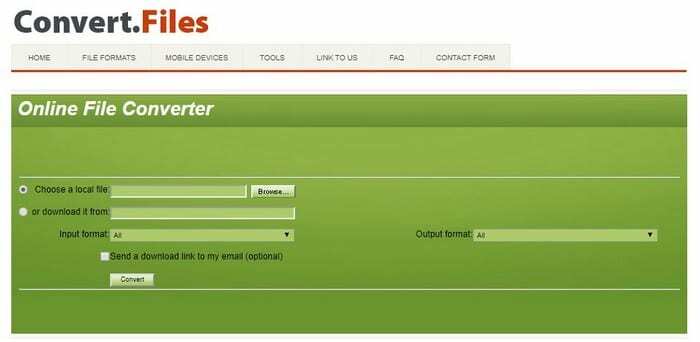
변환.파일 는 변환하려는 이미지를 컴퓨터에서 업로드하거나 다운로드하려는 URL을 추가할 수 있는 무료 파일 변환기입니다.
변환기의 첫 번째 상자는 컴퓨터에서 파일을 업로드하는 것입니다. 찾아보기 버튼을 클릭하고 형식을 변경할 파일을 선택합니다. 다른 곳에서 파일을 다운로드하려면 상단에서 두 번째 상자에 이미지가 있는 URL을 붙여넣습니다.
이미지를 추가하는 방법에 관계없이 이미지에 원하는 새 형식을 추가하는 것을 잊지 마십시오. 출력 형식 상자는 오른쪽에 있습니다. 드롭다운 메뉴를 클릭하여 다양한 형식 중에서 선택하십시오.
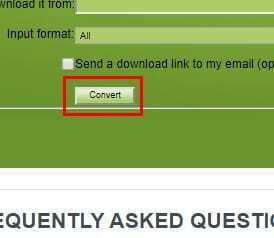
이메일로 다운로드 링크를 보내는 옵션도 있습니다. 필요한 모든 정보를 입력했으면 변환 버튼을 클릭하면 됩니다. 이 사이트는 자주 묻는 질문이 있는 섹션도 제공하므로 이 파일 변환기의 작동 방식에 대한 질문이 있는 경우 이 섹션을 확인하십시오.
2. 잠자르
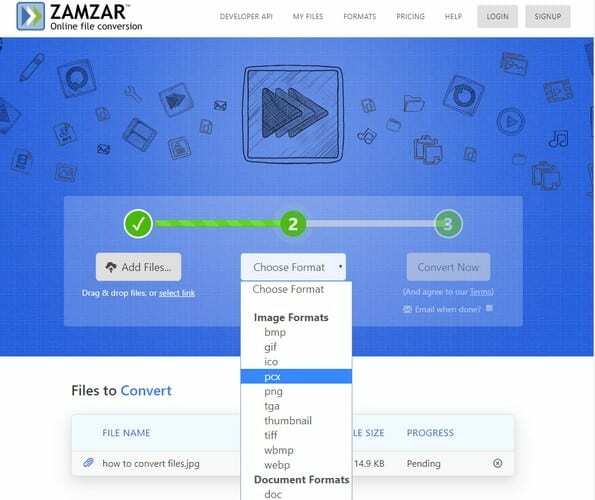
당신을 위해 일을 더 쉽게 만들고 그 과정에서 멋지게 보이려면 시도하십시오. 잠자르. 이 사이트는 세 가지 간단한 단계로 파일을 변환하는 방법을 안내합니다. 파일을 추가하는 1단계부터 시작하여 2단계를 거쳐 출력 형식을 선택합니다. 세 번째이자 마지막 단계는 파일을 변환하는 것입니다.
단계 활 바로 아래에 파일 변환 진행 상황이 표시됩니다. 파일 처리가 완료되면 Zamzar가 파란색 다운로드 버튼을 표시합니다. 이 옵션을 클릭하면 임무가 완료됩니다.
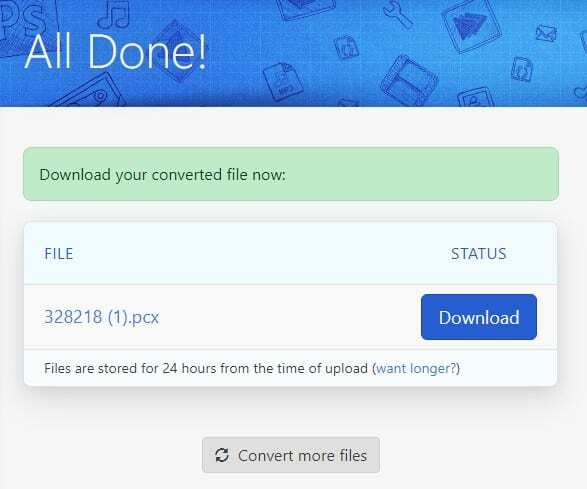
Zamzar 파일 변환기에는 유료 버전 서비스의. 월말에 다른 요금으로 줄을 서지 않고 무제한 파일 변환, 2GB보다 큰 파일 변환, 5배 빠른 다운로드, 최대 100GB 파일 저장을 즐길 수 있습니다.
3. 클라우드변환
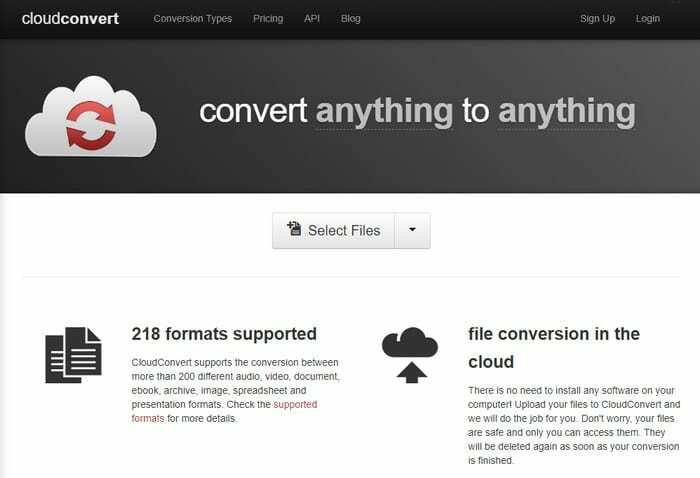
잠자르와 달리
클라우드변환 Google Drive, Dropbox, OneDrive, Box, URL과 같은 소스 및 컴퓨터에서 파일을 추가할 수 있습니다. 무료 계정에 가입하면 최대 1GB의 파일을 변환할 수 있습니다.CloudConvert에는 Zamzar만큼 많은 형식 옵션이 없을 수 있지만 가장 인기 있는 옵션을 제공합니다. CloudConvert는 간단하고 사용하기 쉬운 사용자 인터페이스를 제공하여 형식 변경 경험을 더욱 즐겁게 만듭니다.
4. 작은 PDF
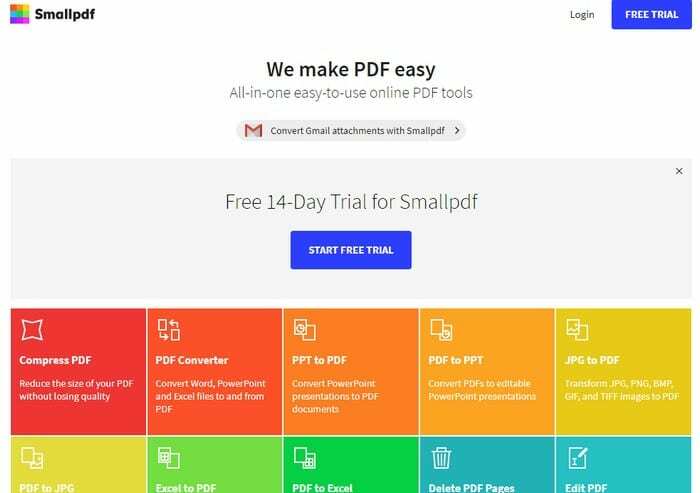
마지막으로 Small이 있습니다. PDF. PDF를 많이 다루는 경우 이 PDF 변환 도구가 유용할 것입니다. 이 파일 변환기를 사용하면 PDF의 한 페이지를 가져오고, 두 개의 PDF를 결합하고, JPEG, Word 파일, PowerPoint 파일, Excel 파일과 같은 형식으로 변환하거나 그 반대로 할 수 있습니다.
PDF 파일을 PDF 파일로 변환하면 파일을 압축하여 보낼 수 있습니다. 작은 PDF에는 초기 업로드가 이미 시작된 경우에도 더 많은 이미지를 업로드할 수 있는 옵션이 있습니다.
결론
조만간 필요한 프로그램이 없어서 열 수 없는 파일을 얻게 될 것입니다. 앞에서 언급한 파일 변환기를 사용하면 마침내 해당 파일을 열 수 있습니다. 어떤 파일 형식으로 변환하시겠습니까? 아래 의견에 알려주십시오.